DreamScenen (tai videotaustakuvan) hankkiminen Windows 7:ssä
Sekalaista / / February 10, 2022
Jos olit Vista Ultimate -käyttäjä ja olet vaihtanut Windows 7:ään, saatat muistaa työkalun, jonka avulla voit käyttää videoita ja animaatioita työpöydän taustakuvia staattisten kuvien sijaan.

Tunnetaan Windows DreamScene, tämä apuohjelma oli osa Windows Vista Ultimate Extras -ohjelmaa ja auttoi sinua toistamaan suosikkivideosi leikkeet työpöydän taustoiksi kuluttamatta prosessoria (se käytti grafiikan prosessointiyksikköä tai GPU).
Työkalu ei ole saatavilla Windows 7:lle, vaikka voit käyttää sisäänrakennettua työpöydän diaesitysominaisuutta toistaaksesi staattista kuvadiaesityksiä.
Mutta aina löytyy ulospääsy. Jos sinulta puuttuu videotaustakuvia Windows 7:ssä, tässä on kaksi tapaa saada ne.
1. Windows 7 DreamScene Activator
Windows 7 DreamScene Activator on pieni mutta hyödyllinen työkalu DreamScene-ominaisuuden siirtämiseen Windows Vistasta Windows 7:ään. Sinun tarvitsee vain ladata se, suorittaa työkalu järjestelmänvalvojana ja napsauttaa sitten "Ota DreamScene käyttöön". Toiminto toimii. (Jos mietit, kuinka työkalua käytetään järjestelmänvalvojana Windows 7:ssä, tarkista tämän artikkelin toinen kohta
pikanäppäimiä koskeva artikkeli.)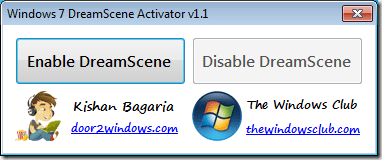
Windows 7 DreamScene Activator kopioi tarvittavat tiedostot ja lisää sitten tarvittavat rekisteriavaimet ja arvot. Lopuksi käynnistä Explorer uudelleen ottaaksesi toiminnon käyttöön. (Tästä syystä on suositeltavaa tallentaa työsi ennen käsittelyä.)

Kun prosessi on valmis, voit napsauttaa hiiren kakkospainikkeella mpg- tai wmv-tiedostoa ja valita pikavalikosta "Aseta työpöydän taustaksi" aktivoidaksesi DreamScenen.
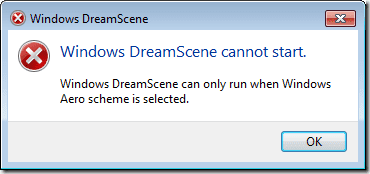
Vaikka tätä työkalua varten ei tarvita Windows 7:n Ultimate-versiota, Aero-malli on silti välttämätön, mikä tarkoittaa, että Starter- ja Home Basic -versiot eivät ole käytössä.
2. Taustakuvatila VLC-mediasoittimessa
VLC on yksi suosituimmista ilmaisista mediasoittimista, joka tukee lähes kaikkia koodekkeja. Fantastinen asia on, että voit käyttää sitä myös tuettujen mediatiedostojen (ei vain mpg- ja wmv-tiedostojen) toistamiseen Windowsin työpöydän taustana.
Käynnistä VLC-mediasoitin ja valitse valikkorivin Työkalut > Asetukset.
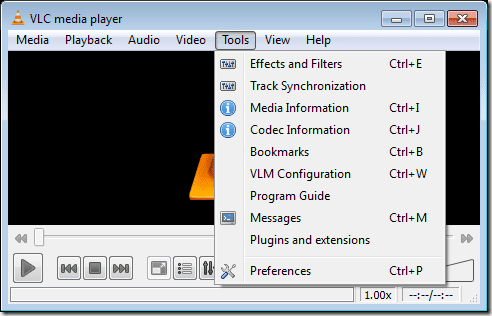
Vaihda "Video"-välilehteen, valitse "DirectX (DirectDraw) Video Output" "Näyttö"-osion "Output"-vaihtoehdoksi ja valitse sitten "Ota taustakuvatila käyttöön" -ruutu.
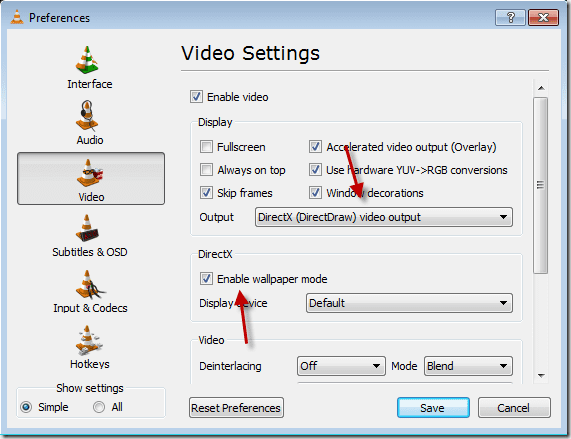
Nyt toistamasi video näytetään automaattisesti työpöydän taustakuvana.
Huomautus 1: Voit käyttää tätä vihjettä myös Windows Vistassa ja Windows XP: ssä. Järjestelmä kuitenkin menettää Aero-tehosteet videon toiston aikana ja palaa normaaliksi käsittelyn jälkeen.
Muistio 2: KMPlayer voi tehdä tämän myös Windows XP -käyttäjille "työpöytätilassa". Siinä on kuitenkin joitain yhteensopivuusongelmia Windows 7:n kanssa.
Jos sinulla on lisää ideoita edellä käsitellystä aiheesta, kerro siitä meille kommenteissa.
Päivitetty viimeksi 02.2.2022
Yllä oleva artikkeli saattaa sisältää kumppanilinkkejä, jotka auttavat tukemaan Guiding Techiä. Se ei kuitenkaan vaikuta toimitukselliseen eheyteemme. Sisältö pysyy puolueettomana ja autenttisena.



